EVP-10 IP話機使用教學 - 使用者初次安裝話機
首次拿到EVP-10話機時,請先確認以下事項
✅管理者已經為您建立好分機及話機設定
✅您已完成EVOX 電子郵件信箱的驗證
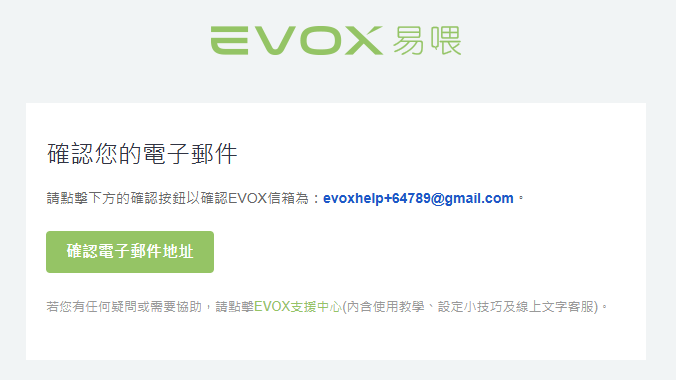
安裝與接線
請依照下圖指示將網路線及電源線接到對應的孔。
- 需確認三個方塊連線的符號有正確插上網路線(內附1.5米網路線),並保持網路暢通,話機才可正常連線。
- 若您的位子只有一條網路來源,需要將網路分接給電腦使用,可再拿一條網路線,將一端插在話機背後有一台筆電符號的孔上,一端則插在電腦的網路孔上。
- 電話話筒配件則請插在話筒符號上,若插在耳機符號會沒有聲音。

開機後
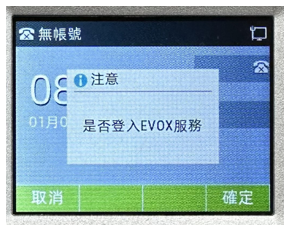 |
開機後請等候話機一段時間,讓話機確認已經抓到網路再進行 (可從時間日期跳至正確年月時間為判斷依據) 您會看到右側畫面顯示【是否登入EVOX服務】 > 請選擇【確定】 |
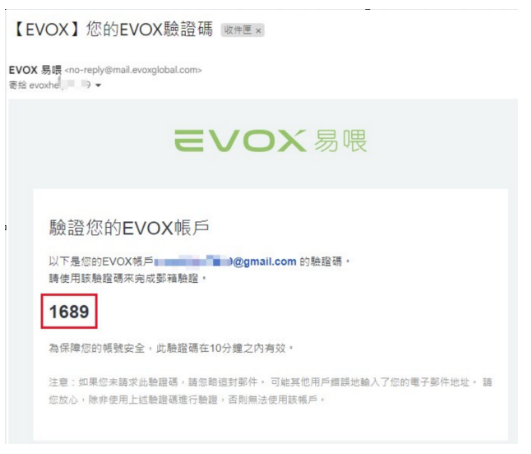 |
系統會寄送驗證碼到您的信箱 |
 |
在話機上輸入驗證碼 *若沒有出現驗證碼畫面,請參考 |
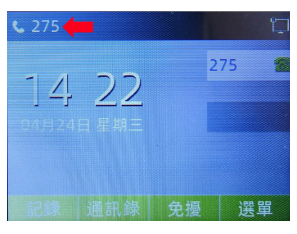 |
稍等片刻,等螢幕回到主畫面 左上方出現分機號碼,代表已開機成功 |
 |
當您登入EVOX服務後,系統會自動檢查並提示是否有最新版本可供更新。 |
話機狀態

如畫面上所示,左邊為正常話機應正確顯示的內容,包含,分機,時間與日期顯示正確。
若網路未連接或接線不正確,左上角將不會顯示分機號碼,日期的部分會顯示網路斷開,且右上角的電腦連線符號將打叉。
登入失敗,如何重新登入EVOX服務
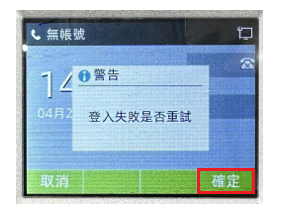 |
【是否登入EVOX服務】點選【確定】 出現右側畫面,請選擇【確定】 **請管理者確認是否已新增 IP Phone 裝置,再繼續下列步驟 |
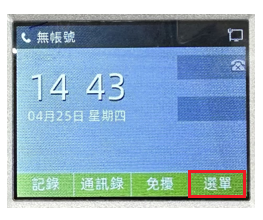 |
選擇螢幕上的【選單】後 |
 |
使用話機上的方向鍵操作選擇【進階設定】> 按下【確定】按鈕 |
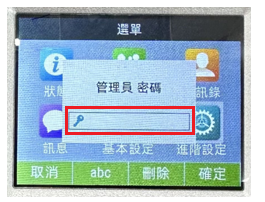 |
輸入【管理員密碼】> 按下【確定】 (若是不知道密碼,請與貴司的系統管理者索取) |
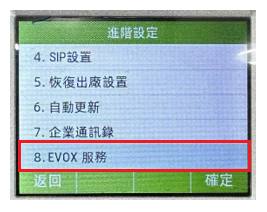 |
使用話機上的方向鍵操作選擇【EVOX 服務】> 按下【確定】按鈕 |
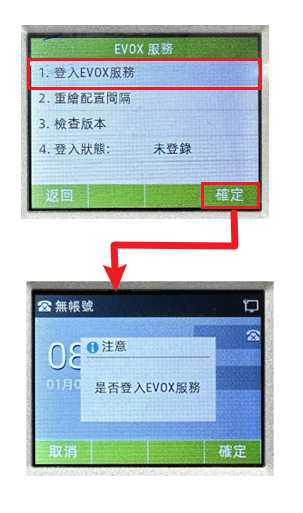 |
使用話機上的方向鍵操作選擇【登入EVOX服務】> 按下【確定】按鈕 即可看到【是否登入EVOX服務】,再繼續接著 開機後 的第三步驟操作 |
**未來若更換位子或辦公室搬遷皆無須更改設定,僅需要接上網路線即可抓取您的分機資訊。

